
Am scris deja multe despre funcționalitatea Bixby pe ambele Galaxy S8 și Galaxy Note 8, dar ceea ce nu am atins este la ce să ne așteptăm cu Bixby Voice - aparent principalul motiv pentru care există un buton suplimentar pe dispozitivul pilot, în primul rând.
Până la cea mai recentă previzualizare, știam tot despre Bixby este că v-a permis să apăsați un buton pentru a controla telefonul cu vocea. Ei bine, acum că am avut ceva timp cu el, putem confirma că Bixby Voice într-adevăr este totul despre a vorbi cu telefonul tău. Nu este același lucru cu Asistentul Google, totuși, deoarece Bixby este mai conversațional și mai scuzator atunci când încurcă. Acesta este un asistent virtual activat prin voce, care își propune să vă mulțumească.
Configurarea acestuia
După ce ați actualizat toate aplicațiile din coada de aplicații Galaxy, puteți face clic pe Bună Bixby pentru a porni promptul pentru configurarea Bixby Voice. În prezent, doar engleza americană și coreeana sunt limbile disponibile pentru asistentul virtual.
Verizon oferă Pixel 4a la doar 10 USD / lună pe noile linii nelimitate
Bixby vă va ghida printr-un proces de configurare destul de istoric. Mai întâi va trebui să fiți de acord cu o listă lungă de termeni și apoi să continuați să actualizați orice Bixby Aplicații compatibile cu vocea, precum și orice aplicații terțe care au acces la funcții experimentale de la laboratoarele Bixby. Întregul proces de integrare este destul de simplu și chiar te pornește ușor, făcându-l pe Bixby să dicteze secvența. În versiunea de limbă engleză, Bixby este o femeie tânără sprite, deși puteți alege dintre bărbați sau femei pentru varianta coreeană.
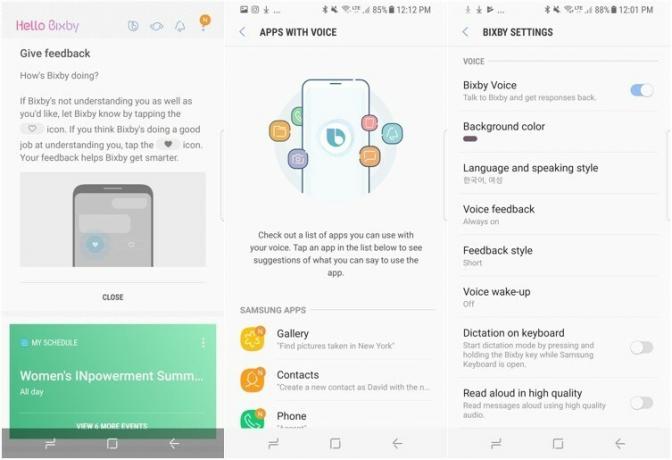 Cum se accesează meniul de setări Bixby Voice.
Cum se accesează meniul de setări Bixby Voice.
Odată ce Bixby Voice dispare, ar trebui să puteți apăsa și menține apăsat butonul Bixby pentru a da o comandă din orice ecran. Dacă începeți de pe ecranul de întâmpinare, puteți cere lui Bixby să deschidă o aplicație și apoi să efectueze o acțiune. Cu toate acestea, dacă sunteți deja într-o aplicație, puteți apăsa butonul pentru a-i instrui lui Bixby ce trebuie să facă în cadrul acestei aplicații. Am încercat mai întâi cu aplicația Galerie pentru a decupa o fotografie, apoi în browser pentru a naviga la o pagină web; Bixby a lucrat fără efort în ambele situații.
„Hei Bixby”
La fel ca Asistentul Google și Siri-ul Apple, puteți apela la Samsung Bixby în momentul în care aveți nevoie. Asistentul virtual vă va ajuta să configurați capacitatea de a trezi telefonul cu o comandă vocală din start; vi se va cere să vă înregistrați spunând „Hei, Bixby” de aproximativ trei ori, apoi vi se va cere să recitați câteva comenzi, astfel încât software-ul să învețe diferitele intonații din vocea dvs. Când ați terminat, puteți reda efectiv ceea ce ați înregistrat pentru a vă asigura că sună exact așa cum v-ar auzi Bixby de fiecare dată.
La fel ca Asistentul Google și Siri-ul Apple, puteți apela la Samsung Bixby în momentul în care aveți nevoie.
Trebuie să recunosc: o parte din motivul pentru care nu am folosit Google Assistant prea mult până când Google Home a intrat în viața mea este că telefoanele mele se vor lupta adesea să mă audă sau să înțeleagă comenzile mele. Dar Bixby are problema opusă, așa cum mă înțelege atât de bine că o declanșam chiar și în timp ce podcastam într-o cameră din apropiere în casa mea. Presupun că există o mulțime de cuvinte care seamănă Bixby, atât de natural, Bixby a crezut că îi vorbesc.
Nici nu trebuie să spui cu adevărat o anumită frază pentru a-l face pe Bixby să asculte. Am spus atât „Hei, Bixby”, cât și „Bine, Bixby”, cu ecranul Galaxy S8 activat și oprit și a funcționat remarcabil de bine. De asemenea, am strigat „BIXBY!” de câteva ori și asta părea să funcționeze, de asemenea, în ciuda faptului că eram antagonist. Îmi pare rău, Bixby.
Desigur, dacă Bixby nu înțelege ce ai spus - ceea ce se va întâmpla, așa cum mi s-a întâmplat și mie ori - vă va cere să anunțați că nu a funcționat atât de bine înainte de oferte pentru a încerca din nou comanda. Puteți sări peste toate acestea, dacă nu vă interesează să faceți acest lucru, și pur și simplu atingeți pictograma Bixby sau apăsați și țineți apăsat butonul lateral pentru a continua angajarea.
Ce poți face cu Bixby?
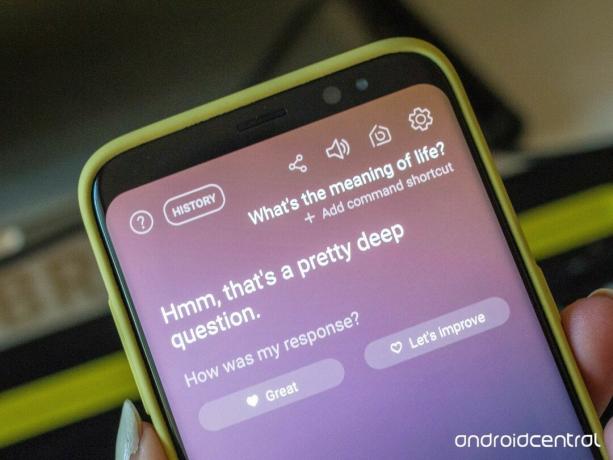 Care este intelesul vietii? Ne pare rău, Bixby nu te poate ajuta cu asta.
Care este intelesul vietii? Ne pare rău, Bixby nu te poate ajuta cu asta.
Încă îmi dau seama de tot ce este posibil cu Samsung Bixby. Este ca Asistentul Google prin faptul că vă poate ajuta chiar și cu cele mai simple comenzi ale smartphone-ului, dar nu pare să fie legat în mod explicit de un motor de căutare în același mod.
Când îi adresezi lui Bixby tipul de întrebare pe care i-ai pune-l Asistentului Google - de genul „Care este sensul vieții?” pentru exemplu pentru că aparent, a trebuit să fac acest lucru cât mai existențial posibil - Bixby va răspunde liniștit în casa principală ecran. Când îi cereți să vă ajute face ceva, cu toate acestea, este mult mai receptiv.
Samsung Bixby funcționează puțin diferit de Asistentul Google, deoarece vă va cere să fiți foarte specific cu comenzile dvs. Rezultatul poate fi mai eficient, totuși, dacă considerați că puteți face lucruri cum ar fi decuparea unei imagini doar cu vocea dvs.
Poate cel mai bun exemplu pentru a arăta abilitățile lui Bixby este exemplul de recoltare și postare. De exemplu, i-am cerut lui Bixby deschideți galeria și selectați cea mai recentă fotografie. De acolo, am apăsat butonul Bixby și l-am rugat mai întâi decupați fotografia și apoi, decupați fotografia în 4 cu 3. Aplicația Galerie a decupat fotografia așa cum i-am cerut-o, deși a așteptat să aleg unde ar trebui să meargă așezarea înainte de a continua.
Din nou, am apăsat butonul Bixby și l-am rugat salvați imaginea și partajați-o, și de acolo a apărut fereastra de dialog de partajare Android.
De asemenea, am folosit Bixby pentru a lansa aplicația Gmail și a dicta un mesaj. A fost izbitor de ușor și am fost impresionat de felul în care Bixby părea să avanseze cu ceea ce credea că îi voi cere să facă în continuare.
Cu siguranță, puteți face mai multe cu Bixby, iar comenzile se schimbă ori de câte ori vă aflați în altă aplicație. Cu acest mod de previzualizare, trucul este să testați ce poate face și să îl luați de acolo.
Despre acel buton suplimentar
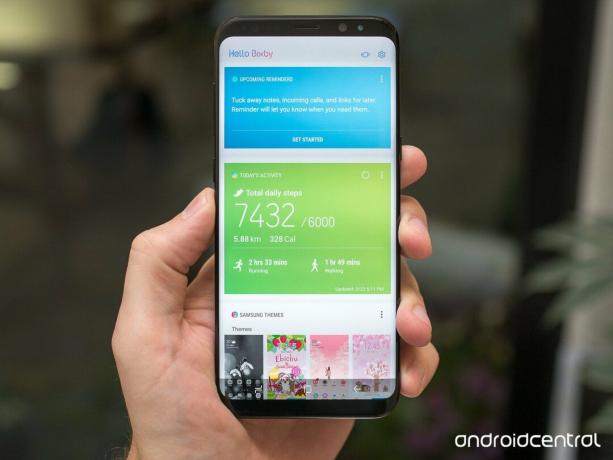 Să vorbim despre acel buton suplimentar de pe partea laterală a Galaxy S8.
Să vorbim despre acel buton suplimentar de pe partea laterală a Galaxy S8.
Există vești bune pentru cei despre care ați reușit să remaptați cu succes butonul Bixby sau pur și simplu nu sunteți interesați de acțiunea push-the-talk a Bixby Voice. Aplicația nu necesită de fapt să utilizați hardware-ul adăugat pentru a interacționa cu asistentul dvs. Mai degrabă, este acolo pentru a vă ajuta în momente de nevoie, cum ar fi atunci când mediul este prea tare pentru ca telefonul să vă poată prelua comanda. Bixby afișează un indicator pe ecran pentru a vă informa că funcționează din greu și există o comandă rapidă de comutare rapidă în aplicația Hello Bixby.
Ce-i drept, utilizarea butonului Bixby încorporat al Galaxy S8 se simte cam ciudat, deoarece nu este ceva cu care sunt obișnuit. De mult timp folosesc Asistentul Google - sau Google Now, ca să spunem așa - pentru a-mi face ofertele și asta necesită doar să pronunț „Bine, Google” sau să ating o pictogramă.
Indiferent, abilitatea de a împinge pentru a vorbi este o alternativă plăcută atunci când vă aflați în situații în care va intra la îndemână, deși ar fi frumos să puteți remapta oficial butonul Bixby atunci când situația o cere aceasta.
Ecranul de pornire al lui Bixby
Ecranul de pornire al lui Bixby îmi amintește destul de mult de Siri-ul Apple din cauza fundalului său negru-violet, dar pe lângă asemănările vocii feminine, este cu adevărat diferit. În primul rând, puteți introduce comanda dvs. către Bixby dacă nu este posibil să vorbiți cu aceasta (care va veni în curând pe iOS 11 pentru utilizatorii Siri) sau puteți parcurge câteva dintre comenzile dvs. din trecut. Există chiar și o comutare ușoară a capturilor de ecran dacă dovedirea corectă a prietenului dvs. necesită dovezi foto și puteți regla individual sunetul Bixby Voice.
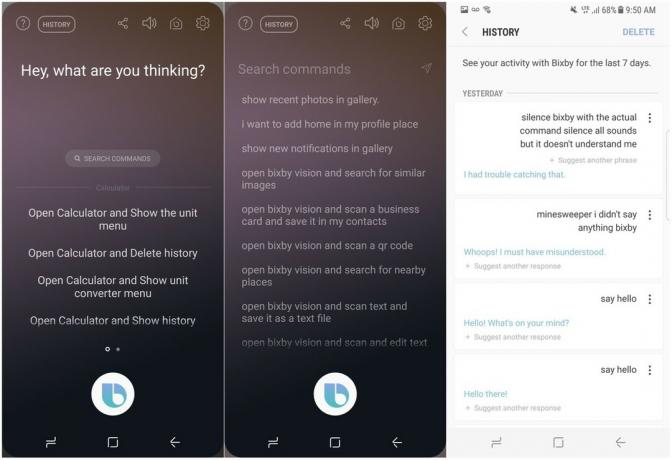 Ecranul de start al Bixby Voice.
Ecranul de start al Bixby Voice.
Dacă vă aflați într-o aplicație și evocați ecranul de pornire Bixby, aplicația va oferi o serie de sugestii pentru comenzi pe care le puteți utiliza în mod specific în cadrul acelei aplicații. Este util să aveți această resursă pentru a afla ce puteți controla doar cu vocea dvs., deși s-ar putea să constatați că este mai ușor să mergeți prin încercare și eroare. La urma urmei, cel mai bun mod de a învăța ceva este să-l exersezi (așa cum mi-a spus profesorul meu de matematică în toți acei ani) și cu Bixby, va trebui să înveți cum să fii cu adevărat specific, fără să fii cu vânt lung.
Sistem de puncte Bixby
 Bixby necesită destul de multe validări pentru a se asigura că funcționează corect. Dar partea de sus este că fiecare interacțiune pozitivă câștigă „puncte” spre nivelarea experienței dvs. Bixby.
Bixby necesită destul de multe validări pentru a se asigura că funcționează corect. Dar partea de sus este că fiecare interacțiune pozitivă câștigă „puncte” spre nivelarea experienței dvs. Bixby.
Bixby se va îmbunătăți în timp, deși se bazează destul de mult pe feedback pentru a se orienta în direcția corectă. De fiecare dată când comandați Bixby, veți acumula puncte către nivelul dvs. general Bixby. Cu toate acestea, dacă interacțiunea dvs. este mai mică decât stelară, puteți informa Bixby că are nevoie de îmbunătățiri față de un un anumit subset de comenzi, iar asistentul virtual va face tot posibilul pentru a vă găzdui în timpul următoarei rundă.
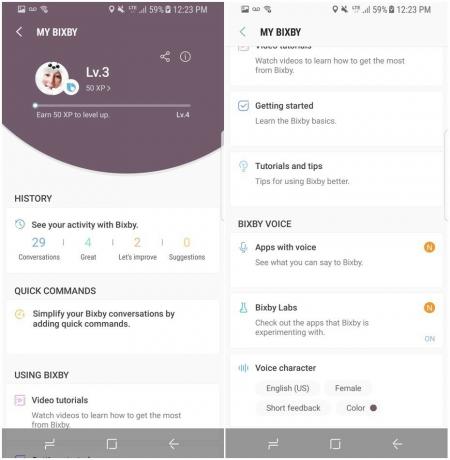 Luați o privire la cum arată sistemul de puncte al lui Bixby.
Luați o privire la cum arată sistemul de puncte al lui Bixby.
Dacă sunteți curioși să vedeți unde vă aflați pe scara de puncte, apăsați pe „Bixby-ul meu” din meniul principal de depășire Hello Bixby. Acest lucru vă va dezvălui toate statisticile de creștere. Există, de asemenea, un contor care ține seama de câte conversații ați avut cu Bixby și veți avea vezi de câte ori i-ai dat recuzită și când i-ai spus că s-ar fi putut descurca mai bine loc de munca.
Sincer, ecranul „nivel sus” al lui Bixby pare asemănător cu tabloul de bord pe care l-ați găsi într-un joc de rol - tot ce lipsește este un contor pentru punctele de succes. Dar acesta este un punct al acestei pagini care există în primul rând. „Punctele de experiență” pe care le puteți obține eficient ridică nivelul Bixby au fost adăugate în mod clar într-un efort de a încuraja utilizatorii să joace, jucând experiențele cu asistentul virtual. Sunt curios să văd ce voi debloca cu cât voi interacționa mai mult cu el; De exemplu, sunt aproape de a debloca mai multe culori de fundal și mă întreb ce alte delicatese sunt ascunse în interfață.
Ce poți schimba
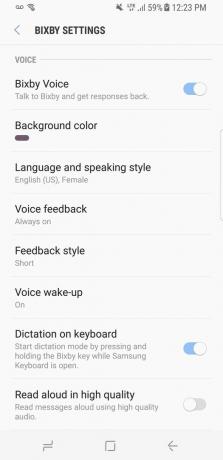 Panoul de setări al Bixby Voice pare limitat în starea sa beta.
Panoul de setări al Bixby Voice pare limitat în starea sa beta.
Setările Bixby Voice nu sunt la fel de personalizabile ca Asistentul Google, dar există câteva funcții suplimentare pe care le puteți activa pentru a face asistentul virtual mai robust. În plus față de capacitatea de a activa capabilitățile de comandă vocală continuu și permanent, puteți alege și stilul de feedback al Bixby. Dacă preferați răspunsuri rapide, concise, puteți alege să păstrați scurt răspunsurile lui Bixby. Sau, dacă îți este foarte greu să te conectezi, poți opta pentru ca asistentul să-ți vorbească în propoziții complete.
Bixby oferă, de asemenea, un instrument de dictare util, pe care l-am găsit la fel de util ca și capacitatea din Google Keyboard. Cu toate acestea, această abilitate nu necesită să atingeți o pictogramă de microfon când aplicația pentru tastatură este activată; mai degrabă, veți dori să comutați pe Dictat pe tastatură capacitatea de a activa posibilitatea de a porni modul de dictare prin apăsarea și menținerea apăsată a tastei Bixby în timp ce tastatura Samsung este deschisă. Aceasta înseamnă că va trebui să activați utilizare tastatura Samsung, dar capacitatea de dictare pare să funcționeze la fel de precis ca Google atunci când vine vorba de formarea propozițiilor.
Principal
- Recenzie Galaxy S8 și S8 +!
- Specificații Galaxy S8 și S8 +
- Tot ce trebuie să știți despre camerele Galaxy S8
- Cunoașteți Samsung Bixby
- Alăturați-vă forumurilor noastre Galaxy S8
- Verizon
- AT&T
- T-Mobile
- Sprint
- Deblocat
Este posibil să câștigăm un comision pentru achiziții folosind linkurile noastre. Aflați mai multe.

Acestea sunt cele mai bune căști fără fir pe care le puteți cumpăra la orice preț!
Cele mai bune căști fără fir sunt confortabile, sună grozav, nu costă prea mult și se încadrează ușor într-un buzunar.

Tot ce trebuie să știți despre PS5: data lansării, prețul și multe altele.
Sony a confirmat oficial că lucrează la PlayStation 5. Iată tot ce știm despre asta până acum.

Nokia lansează două noi telefoane Android One bugetare sub 200 USD.
Nokia 2.4 și Nokia 3.4 sunt cele mai recente adăugiri la gama de smartphone-uri bugetare HMD Global. Deoarece ambele sunt dispozitive Android One, li se garantează că primesc două actualizări majore ale sistemului de operare și actualizări regulate de securitate timp de până la trei ani.

Acestea sunt cele mai bune protecții de ecran pentru Galaxy S8.
Dacă tot sportați în jurul unui Samsung Galaxy S8, veți dori să vă asigurați că rămâne în stare curată până când sunteți gata să faceți upgrade. Păstrați ecranul curbat al Galaxy S8 protejat cu un protector de ecran de calitate!
